Cómo cambiar el directorio en CMD en Windows 10
Publicado: 2021-10-14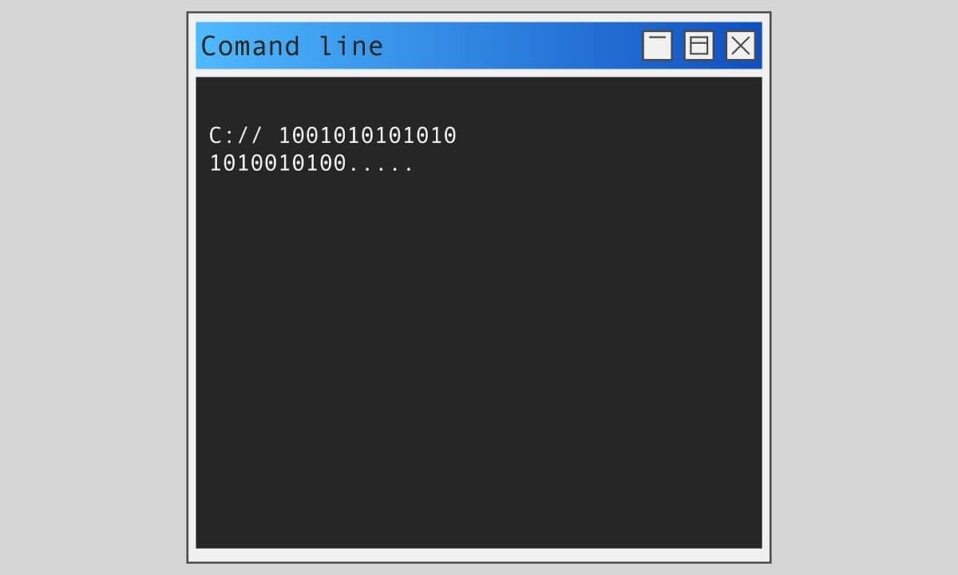
Todos los problemas relacionados con Windows pueden resolverse con un programa llamado Símbolo del sistema (CMD) . Puede alimentar el símbolo del sistema con comandos ejecutables para realizar diversas funciones administrativas. Por ejemplo, el comando cd o cambiar directorio se usa para cambiar la ruta del directorio donde está trabajando actualmente. Por ejemplo, el comando cd\windows\system32 cambiará la ruta del directorio a la subcarpeta System32 dentro de la carpeta de Windows. El comando cd de Windows también se llama chdir, y se puede emplear tanto en scripts de shell como en archivos por lotes . En este artículo, aprenderá cómo cambiar el directorio en CMD en Windows 10.
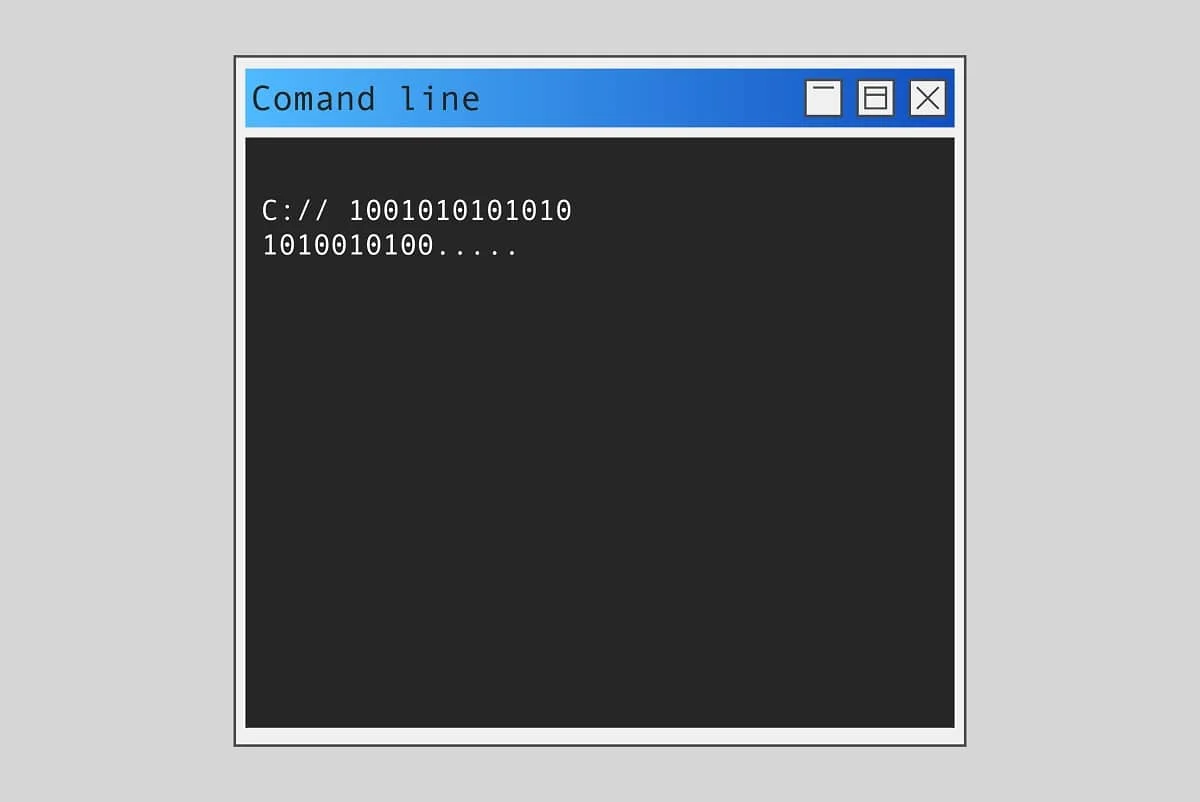
Contenido
- Cómo cambiar el directorio en CMD en Windows 10
- ¿Qué son Windows CWD y CD Command?
- ¿Qué sucede cuando las extensiones de comando están habilitadas?
- Método 1: cambiar el directorio por ruta
- Método 2: cambiar el directorio por nombre
- Método 3: Ir al directorio principal
- Método 4: Ir al directorio raíz
- Método 5: cambiar la unidad
- Método 6: cambiar la unidad y el directorio juntos
- Método 7: Abra el directorio desde la barra de direcciones
- Método 8: Ver dentro del directorio
Cómo cambiar el directorio en CMD en Windows 10
¿Qué son Windows CWD y CD Command?
El directorio de trabajo actual, abreviado como CWD, es la ruta donde el shell está funcionando actualmente. El CWD es obligatorio para conservar sus rutas relativas. El intérprete de comandos de su Sistema Operativo contiene un comando genérico llamado cd command Windows .
Escriba el comando cd /? en la ventana del símbolo del sistema para mostrar el nombre del directorio actual o los cambios en el directorio actual. Después de ingresar el comando, obtendrá la siguiente información en el símbolo del sistema (CMD).
CHDIR [/D] [unidad:] [ruta] CHDIR [..] CD [/D] [unidad:] [ruta] CD [..]
- Esto ... Especifica que desea cambiar al directorio principal.
- Escriba unidad de CD: para mostrar el directorio actual en la unidad especificada.
- Escriba CD sin parámetros para mostrar la unidad y el directorio actuales.
- Utilice el modificador /D para cambiar la unidad actual /además de cambiar el directorio actual de una unidad.
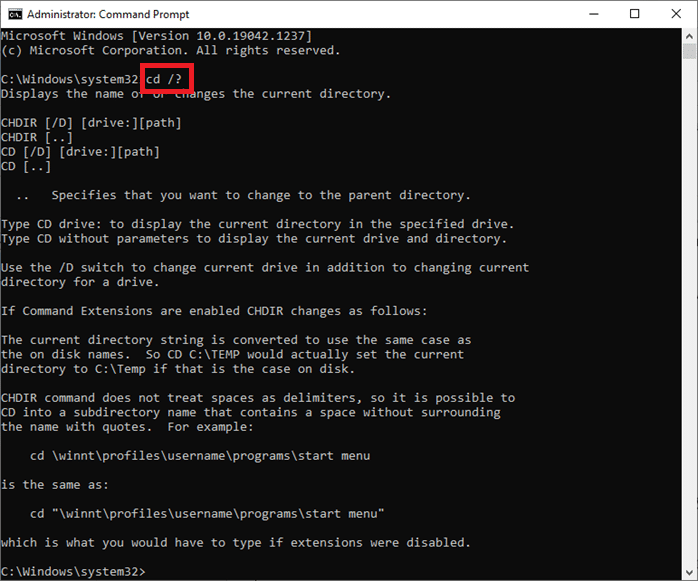
Además del símbolo del sistema, los usuarios de Windows también pueden usar PowerShell para ejecutar varios comandos, como se explica en los documentos de Microsoft aquí.
¿Qué sucede cuando las extensiones de comando están habilitadas?
Si las extensiones de comando están habilitadas, CHDIR cambia de la siguiente manera:
- La cadena del directorio actual se convierte para usar el mismo caso que los nombres en el disco. Entonces, CD C:\TEMP en realidad establecería el directorio actual en C:\Temp si ese es el caso en el disco.
- El comando CHDIR no trata los espacios como delimitadores, por lo que es posible usar CD en un nombre de subdirectorio que contenga un espacio incluso sin rodearlo de comillas.
Por ejemplo: comando: cd \winnt\profiles\username\programs\start menu
es lo mismo que el comando: cd “\winnt\profiles\username\programs\start menu”
Continúe leyendo a continuación para modificar/cambiar a los directorios o a una ruta de archivo diferente.
Método 1: cambiar el directorio por ruta
Use el comando cd + ruta completa del directorio para acceder a un directorio o carpeta específicos. Independientemente del directorio en el que se encuentre, esto lo llevará directamente a la carpeta o directorio deseado. Siga los pasos dados para hacerlo:
1. Abra el directorio o la carpeta en la que desea navegar en CMD.
2. Haga clic derecho en la barra de direcciones y luego seleccione Copiar dirección , como se muestra.
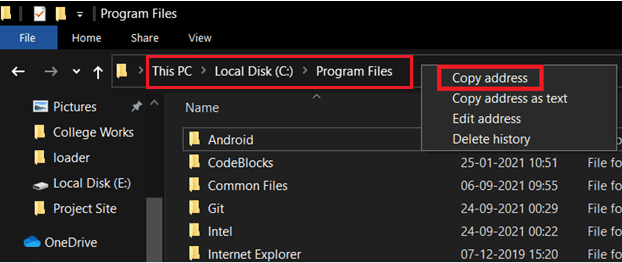
3. Ahora, presione la tecla de Windows , escriba cmd y presione Entrar para iniciar el símbolo del sistema.
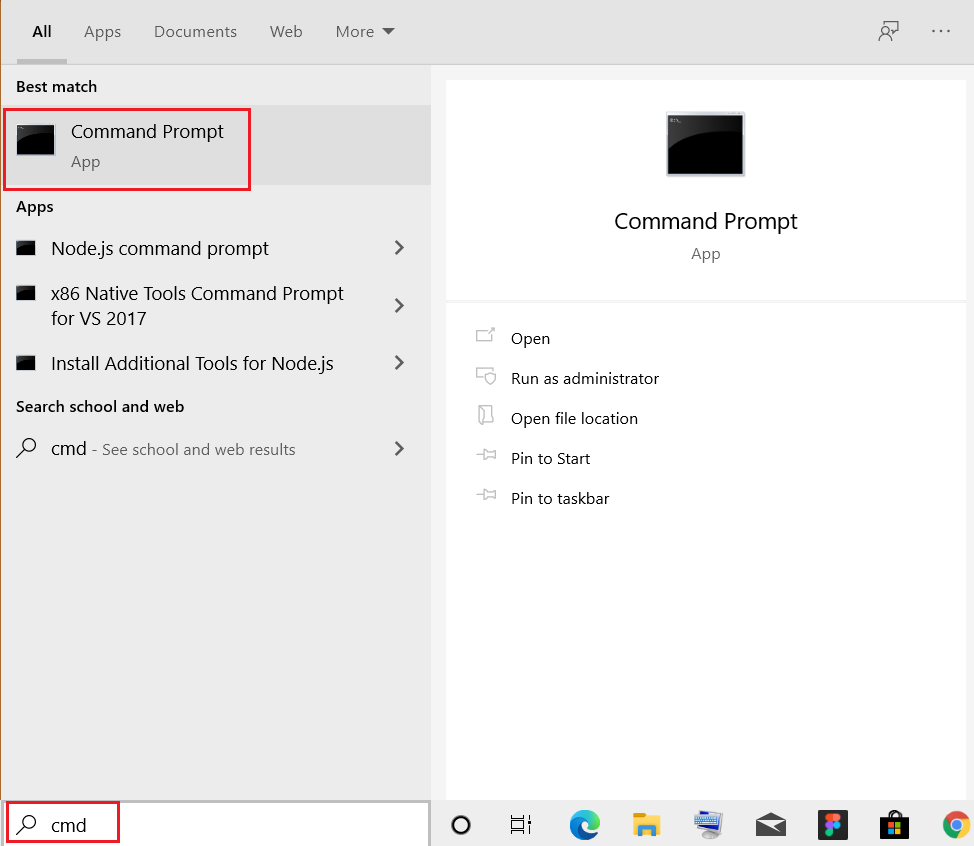
4. En CMD, escriba cd (la ruta que copió) y presione Entrar como se muestra.
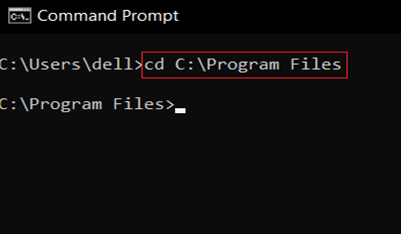
Esto abrirá el directorio cuya ruta copió en el símbolo del sistema.
Método 2: cambiar el directorio por nombre
Otra forma de cambiar el directorio en CMD Windows 10 es usar el comando cd para iniciar un nivel de directorio en el que esté trabajando actualmente:
1. Abra el Símbolo del sistema como se muestra en el Método 1.
2. Escriba cd (directorio al que desea ir) y presione Entrar .

Nota: Agregue el nombre del directorio con el comando cd para ir a ese directorio respectivo. por ejemplo , escritorio
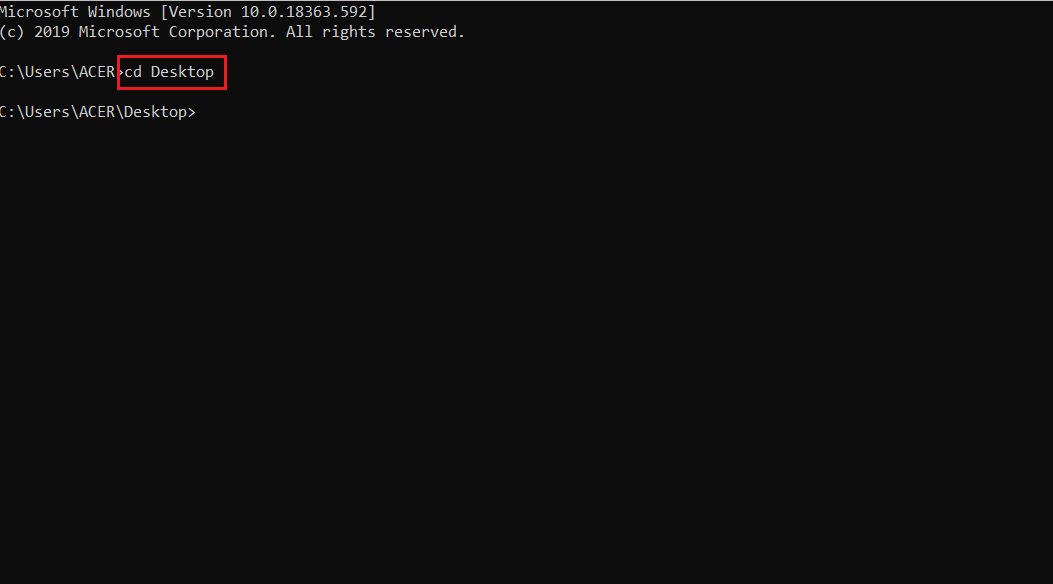
Lea también: Eliminar una carpeta o un archivo mediante el símbolo del sistema (CMD)
Método 3: Ir al directorio principal
Cuando necesite subir una carpeta, use el comando cd.. Aquí se explica cómo cambiar el directorio principal en CMD en Windows 10.
1. Abra el símbolo del sistema como antes.
2. Escriba cd.. y presione la tecla Intro .
Nota: Aquí, será redirigido desde la carpeta Sistema a la carpeta Archivos comunes .
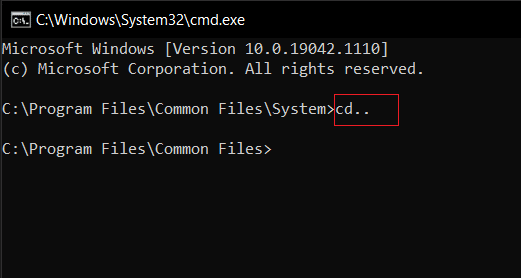
Método 4: Ir al directorio raíz
Hay muchos comandos para cambiar el directorio en CMD Windows 10. Uno de esos comandos es cambiar al directorio raíz:
Nota: Puede acceder al directorio raíz independientemente del directorio al que pertenezca.
1. Abra el símbolo del sistema, escriba cd / y presione Enter .
2. Aquí, el directorio raíz para Archivos de programa es la unidad C , que es donde lo ha llevado el comando cd/.
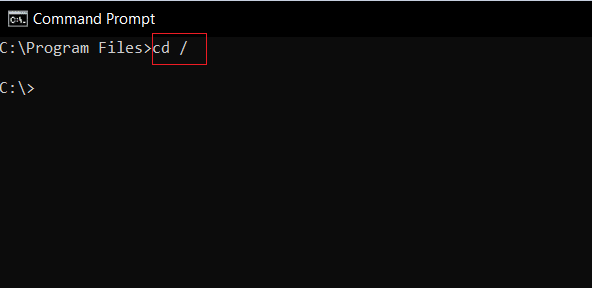
Lea también: Cómo crear archivos vacíos desde el símbolo del sistema (cmd)
Método 5: cambiar la unidad
Este es uno de los métodos más fáciles sobre cómo cambiar el directorio en CMD en Windows 10. Si desea cambiar la unidad en CMD, puede hacerlo escribiendo un comando simple. Siga los pasos que se indican a continuación para hacerlo.
1. Vaya al Símbolo del sistema como se indica en el Método 1 .
2. Escriba la letra de la unidad seguida de : ( dos puntos ) para acceder a otra unidad y presione la tecla Intro .
Nota: Aquí, estamos cambiando de la unidad C: a la unidad D: y luego a la unidad E:
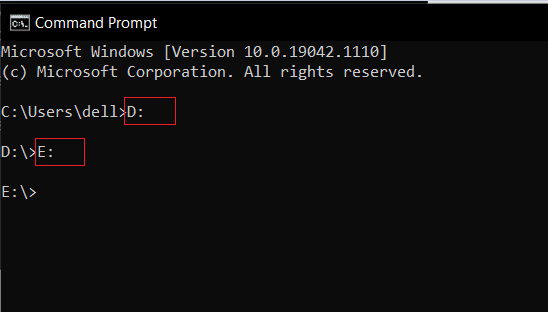
Método 6: cambiar la unidad y el directorio juntos
Si desea cambiar la unidad y el directorio juntos, hay un comando particular para hacerlo.
1. Navegue hasta el Símbolo del sistema como se menciona en el Método 1 .
2. Escriba el comando cd / para acceder al directorio raíz.
3. Agregue la letra de la unidad seguida de : ( dos puntos ) para iniciar la unidad de destino.
Por ejemplo, escriba cd /DD:\Photoshop CC y presione la tecla Intro para pasar de la unidad C: al directorio de Photoshop CC en la unidad D.
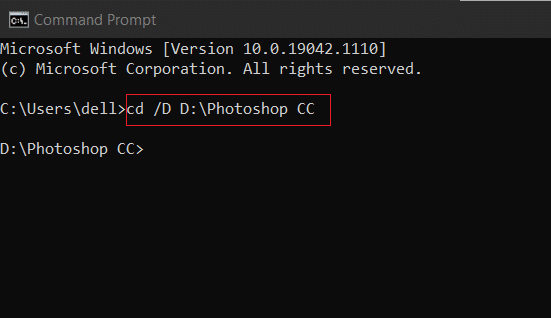
Lea también: [SOLUCIONADO] El archivo o directorio está dañado e ilegible
Método 7: Abra el directorio desde la barra de direcciones
Aquí se explica cómo cambiar el directorio en CMD en Windows 10 directamente desde la barra de direcciones:
1. Haga clic en la barra de direcciones del directorio que desea abrir.

2. Escriba cmd y presione la tecla Intro , como se muestra.
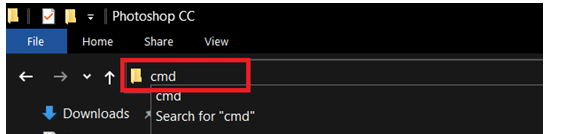
3. El directorio elegido se abrirá en el símbolo del sistema.
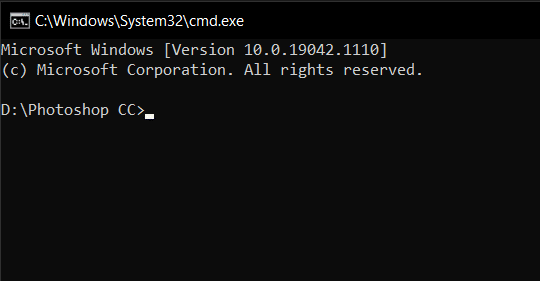
Método 8: Ver dentro del directorio
También puede usar comandos para ver dentro del directorio, de la siguiente manera:
1. En el símbolo del sistema , use el comando dir para ver las subcarpetas y subdirectorios en su directorio actual.
2. Aquí, podemos ver todos los directorios dentro de la carpeta C:\Program Files .
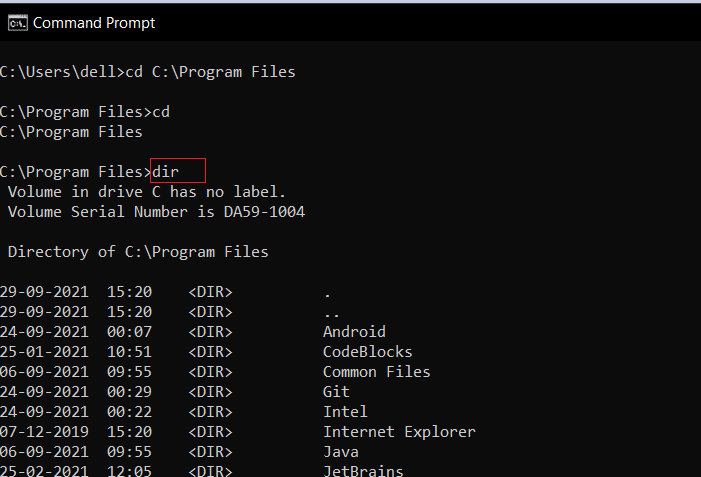
Recomendado
- Cómo reparar el error de desarrollo 6068
- Cómo arreglar el error de fusión de Git
- Solucione el error DISM 87 en Windows 10
- Arreglar el sonido sigue cortándose en Windows 10
Esperamos que esta guía haya sido útil y que haya podido cambiar el directorio en CMD Windows 10 . Háganos saber qué comando de cd de Windows cree que es más útil. Además, si tiene alguna consulta o sugerencia con respecto a este artículo, no dude en dejarla en la sección de comentarios.
